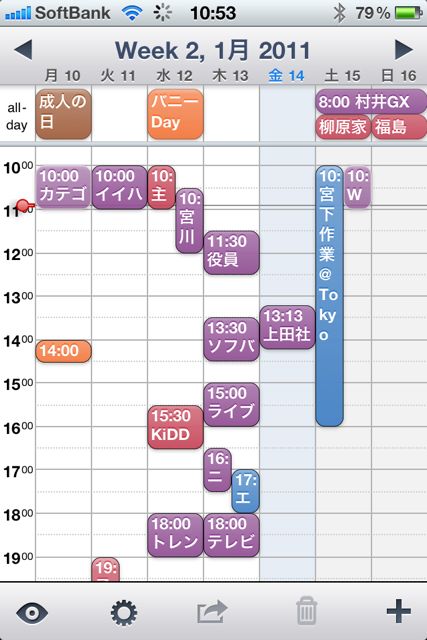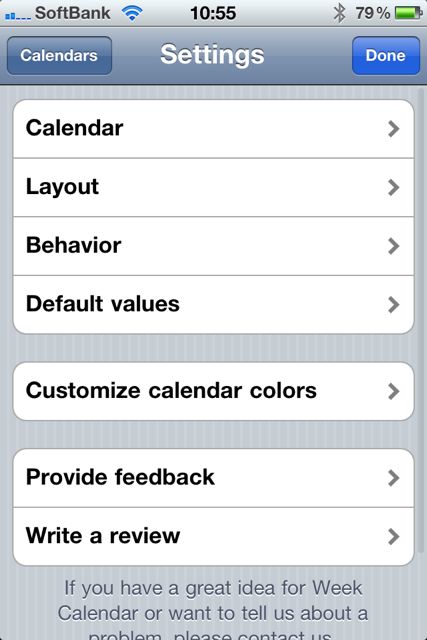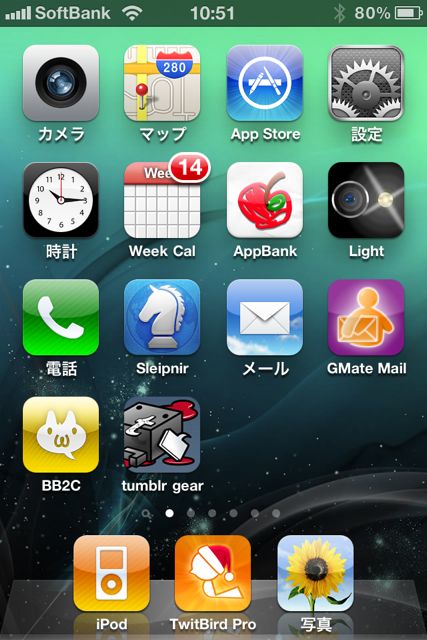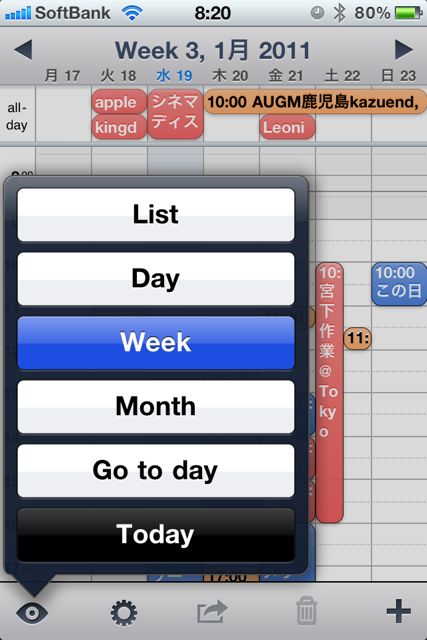iPhoneで一番便利な使い勝手のいいカレンダーアプリってどれ!?
ついに終止符が打たれる時が来たのかもしれません。少なくとも私に関しては終止符が打たれました。
その名は「Week Calendar」。最強です。最強中の最強です。
一番の特徴は、1週間の予定が素晴らしいデザインで見れる、です。他にも超充実の設定項目があり、そのきめ細かい設定をいろいろといじることによって、各々のビジネスマンにとって必携のカレンダーアプリに変貌する可能性もあります。
私が気に入ったポイントを中心に紹介しましょう!!
まず起動するとびっくり。
iPhone標準のカレンダーに登録されている予定がアプリの初回起動と同時に同期されます。
何も設定しなくても、起動するだけで勝手に予定が表示されますので、ダウンロード即座に利用することができます。もちろんこのカレンダーで追加した予定は標準カレンダーの方にも同期されます。
で、アプリの中身の特徴を見ていきましょう。まず1個目の特徴がこの週表示。これだけでいい。これが好きだ。
さらに、画面を指で広げたり縮めたりもできます。
他にも設定からフォントサイズの変更や、背景を薄いグレイにする時間帯を独自に設定することもできます。
そしてさらにさらに強烈にすごいのは、画面を左右にスワイプすると前後の週に画面が移動することです。2chビューアーとして有名なBB2Cライクにカレンダーの週を移動することができます。泣ける。
終日の予定は画面上の方に別で常に表示してくれる親切さも最高です。
もちろんリスト表示、月表示にも対応しています。
月表示も注目ですよ!!標準のiPhoneカレンダーは予定がある日に点が1個表示されるだけですが、予定の数分だけ点が表示され、さらに下の予定リストですが、3つまで表示されています!!!標準は下のスペースが異様に狭くて1個しか表示されないんです。
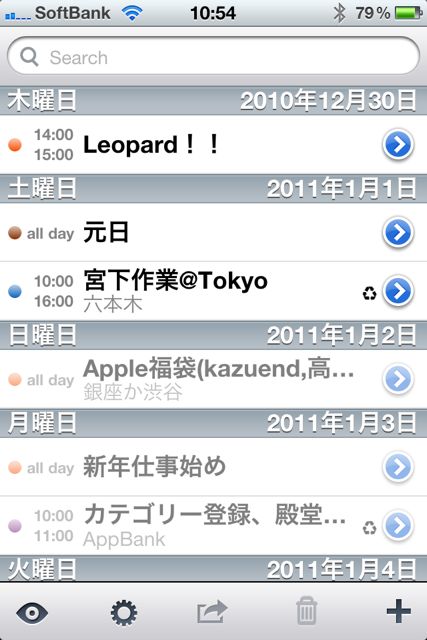
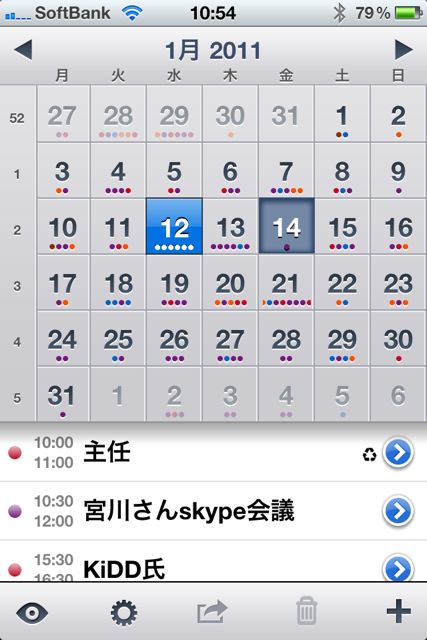
そしてこちらが設定画面。
一番上のCalendarからは1日のスタート時間や終了時間の設定や、週の始まる曜日の設定、ができます。
Layoutではフォントサイズやハイライト設定。
そして3つ目のBehaviorは後ほど説明します。
最後のDefault valuesでは予定ごとのアラーム設定とか予定の色設定ができます。
さて、設定ページの3つ目のBehaviorの説明ですが、アイコンに未読メールがある時みたいに「14」が表示されていますよね。この設定ができます。
1日の予定数を表示したり(予定が5件あれば「5」と表示してくれます。さらに、予定が時間ごとに終了していくと、4→3→2→1と減っていくとか)、今日の日付を表示したりできます。
このスクリーンショットでは、14日に撮ったものなので、私は日付にしているので14と表示されているわけです。
まだあるぞ!
地味に便利機能なのですが、画面右下の+ボタンを押さなくても予定の追加ができます。
ずばり、予定を追加したい時間を長押しするだけ。長押しすると「NEW」ってのが出てきますので、それを押すと予定を入力できます。これもすごい早くて便利!!
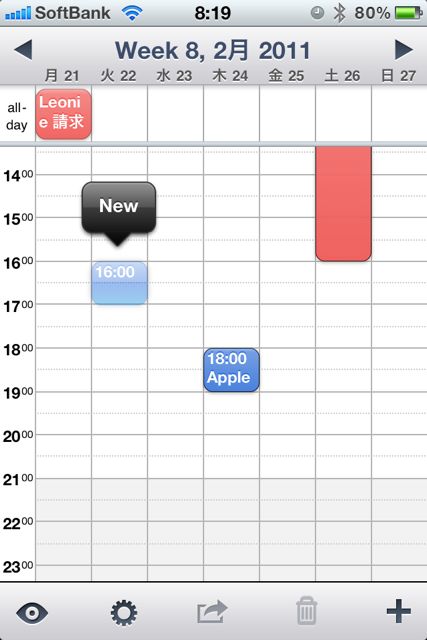
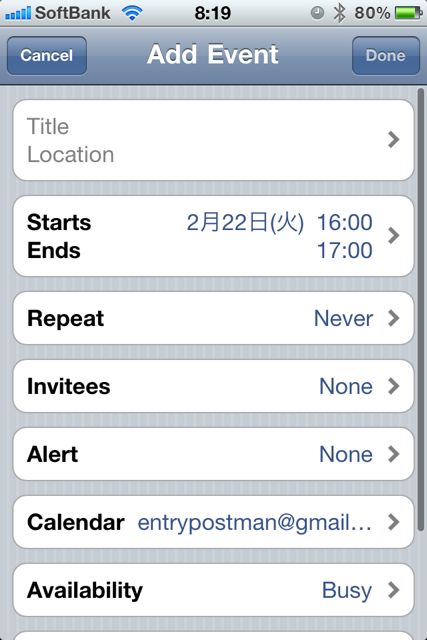
最後にこちら。
これも最高なんだな。
今日の日付に戻るボタン。
画面左下の目のアイコンをタップで、一番下に「Today」というボタンがあるのですが、これはめっちゃ押します。これでさっと今日の日付に戻れるのが素晴らしく便利です。地味機能ですが、わかってる!
このカレンダーは本当に素晴らしい。
iPhoneでどのカレンダーアプリを使おうか迷っている人は絶対一度は買って試していいアプリだと思います。
私は会う人会う人、おすすめのアプリを聞かれたらこれを教えています。決して合コンアプリばっかり紹介しているわけではありません。
ほぼすべての人がこれをダウンロードし、そして即座に愛用し、ホーム画面に設置しています。
恐ろしすぎるアプリです。超絶おすすめです!!!Thank You!!!
詳しいレビューは以前のトシくんの記事を見てみてください。
→Week Calendar: 標準カレンダーと同期!標準にはない「週表示の動作感」が◎。3622
前提として標準カレンダーとgoogle カレンダーを同期するといろいろと便利に使えるかと思います。
下記の記事はおすすめです。
■iPhone標準のカレンダーとgoogleカレンダーを同期させる一番便利で簡単な方法(複数のカレンダーのアカウント共有可)
■無料でiPhoneの標準カレンダーに祝祭日・六曜・天気予報を表示する方法。
- 販売会社URL:Week Cal – iCal for your iPhone
- 参考価格:230円
- 仕事効率化 (Productivity)
- 執筆時のバージョン: 2.1.1